Come riparare file PDF danneggiati
Pubblicato: 2022-02-13Mentre lavori su file PDF, ti imbatti in messaggi di errore come: Il tuo file PDF è danneggiato? Quando ti trovi di fronte a un messaggio di errore durante l'accesso al tuo file PDF, prima di andare a cercare come riparare i file PDF danneggiati, devi scoprire se il problema riguarda il file PDF o il lettore. Per trovare il problema, apri il file PDF utilizzando un altro strumento. Se stai ancora affrontando lo stesso problema, leggi questo articolo per riparare i file PDF danneggiati.
Il danneggiamento del file PDF può anche portare alla perdita dei tuoi dati importanti. Sei preoccupato di come sbarazzarsi di questo problema? Non preoccuparti, sei arrivato nel posto giusto. Questo articolo ti guiderà a trovare i migliori metodi possibili per riparare i tuoi file PDF danneggiati.
Ci sono molti strumenti disponibili per recuperare facilmente i dati da file danneggiati. In questo tutorial, abbiamo elencato i migliori strumenti professionali online e offline per recuperare i dati il più possibile da file PDF corrotti o danneggiati. Prima di andare a conoscere il software, è necessario sapere quali sono i motivi responsabili della corruzione dei file PDF. Diamo alcuni dei motivi di seguito. Esaminali per eliminare la corruzione dei file PDF.
Sommario
Che cos'è un file PDF?
PDF sta per Portable Document Format. È il formato più comune per gli utenti di computer per la creazione e la visualizzazione di file. Viene utilizzato per visualizzare il file in formato elettronico senza software, hardware o sistema operativo. Puoi utilizzare facilmente il documento PDF su qualsiasi dispositivo. È possibile visualizzare e leggere il documento PDF, ma non consente di apportare modifiche.
Puoi anche convertire facilmente i tuoi file in PDF utilizzando uno qualsiasi dei software di conversione PDF. Puoi anche impostare un blocco password, aggiungere una filigrana a un file PDF per proteggere i tuoi file dalle modifiche.
Perché i file PDF vengono danneggiati?
I file PDF sono l'elemento più essenziale per l'utente del computer. I file potrebbero essere danneggiati a causa dell'apertura frequente su diversi software online. Anche i file PDF hanno molteplici qualità di protezione, ma è molto difficile proteggere i file PDF dalla corruzione. Ci sono molte ragioni che sono responsabili della corruzione dei file PDF.
- A causa di virus: se il tuo dispositivo è infetto da un virus o qualsiasi altro malware o comprende file dannosi, il tuo file potrebbe essere danneggiato modificando o sovrascrivendo il contenuto in esso contenuto. Quindi, è meglio mantenere aggiornato il software antivirus per proteggere il dispositivo e i file dai virus. Ti consigliamo di utilizzare uno dei migliori software antivirus come AVG Antivirus ( collegamento speciale scontato ) per la migliore protezione.
- Durante il download: durante il download dei file, il download dei file potrebbe interrompersi a causa di una connessione Internet non corretta o del download simultaneo di più file alla volta. Per questo motivo, i file PDF saranno danneggiati.
- Apertura su software diversi: questo non è comune ma è anche una delle fonti di danneggiamento dei file PDF. Ogni software che aiuta ad aprire un file PDF apporterà alcune piccole modifiche per adattare il file all'interfaccia utente del software. Se apri lo stesso file più volte utilizzando software diversi, verrà modificato ogni volta, il che porta alla corruzione del file PDF.
- Guasto dell'unità disco rigido: i file PDF possono anche essere danneggiati quando è presente un messaggio di errore nel disco rigido o se è guasto.
- Utilizzo di software improprio: i file PDF possono anche essere danneggiati utilizzando il software improprio per aprire o creare file PDF. Quindi, è molto importante selezionare il miglior software come Adobe Acrobat, Wondershare PDFelement, ecc. per aprire o creare un file PDF.
- Condivisione di file: a volte anche la condivisione dei file tramite e-mail o il trasferimento da un dispositivo a un altro influisce sul file.
Ci sono molte ragioni per la corruzione o la perdita di file PDF. Tuttavia, abbiamo diversi software online e offline per recuperare facilmente i file PDF danneggiati o persi. Diamo l'elenco dei software di seguito.
- Correlati: 7 modi per unire o combinare file PDF in un unico documento PDF
- 4 modi gratuiti per aggiungere collegamenti ipertestuali a PDF online
Metodi per riparare file PDF danneggiati
Sono disponibili strumenti sia professionali che gratuiti per recuperare i file danneggiati o danneggiati. Alcuni di loro sono elencati di seguito. È sempre meglio scegliere il professionista anziché le versioni gratuite e gli strumenti online.
Esercitazione video:
Abbiamo fornito questo articolo sotto forma di un tutorial video per comodità del nostro lettore. Se sei interessato a leggere, saltalo per ora e guardalo dopo il completamento della lettura.
1. Kernel per la riparazione dei PDF – Offline
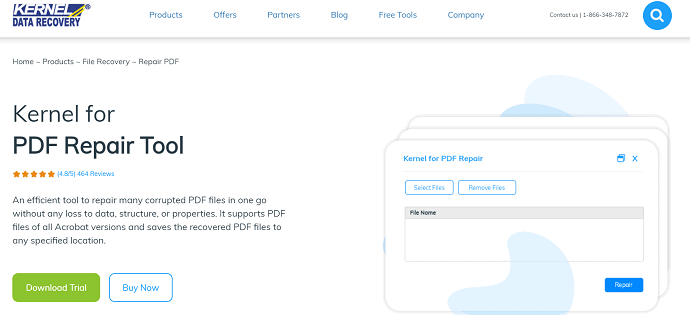
Kernel for PDF Repair è uno strumento professionale per recuperare facilmente i dati dai file danneggiati. Recupera oggetti interattivi come collegamenti ipertestuali, segnalibri, note, immagini, ecc. Ripara anche i file archiviati su supporti come floppy disk, Zip disk e CDROM. Ripara più file di tutte le versioni di Adobe Acrobat alla volta. È disponibile in tre piani Licenza domestica: $ 49, Licenza aziendale $ 99 e Licenza tecnica $ 199.
Offerta: i nostri lettori ottengono uno sconto speciale del 30% su tutte le licenze di riparazione PDF del kernel.
Fare clic qui per ottenere la licenza domestica di riparazione Kernel PDF solo per $ 34,30
Fare clic qui per ottenere la licenza aziendale per la riparazione del PDF del kernel solo per $ 69,30
Fare clic qui per ottenere la licenza del tecnico di riparazione PDF del kernel solo per $ 139,30
Puoi anche ottenere uno sconto speciale del 30% su tutti i prodotti Kernel tramite la nostra pagina dei codici promozionali Kernel.
Vediamo come usarlo:
Come riparare file PDF danneggiati utilizzando la riparazione PDF del kernel
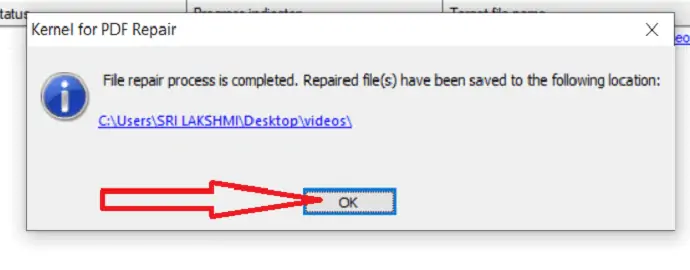
In questa sezione, conoscerai la procedura su come riparare file PDF danneggiati utilizzando Kernel for PDF Repair.
Tempo totale: 5 minuti
Passaggio 1: carica il file
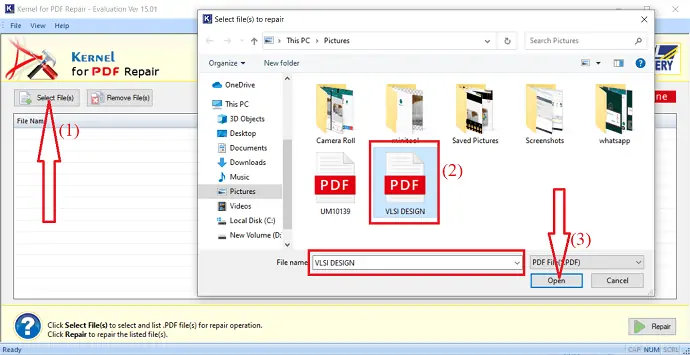
Innanzitutto, acquista o scarica la versione gratuita dello strumento di riparazione PDF e installalo sul tuo dispositivo. Una volta completata l'installazione, apri l'applicazione e tocca le opzioni "Seleziona file" in alto a sinistra. Seleziona il PDF danneggiato dal tuo dispositivo e fai clic su Apri.
Passaggio 2: seleziona l'opzione di riparazione
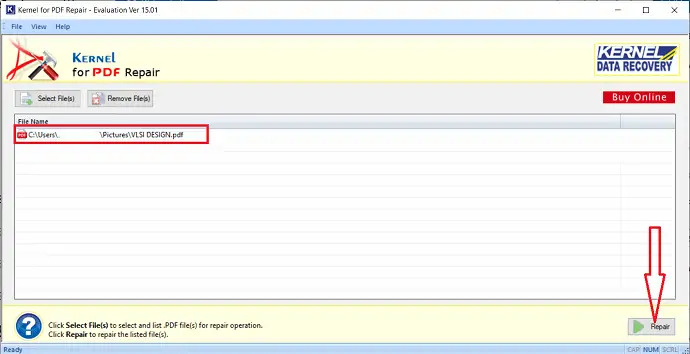
Dopo aver fatto clic su Apri, il file verrà caricato e visualizzato sullo schermo. Se desideri selezionare più file, fai nuovamente clic sull'opzione "Seleziona file". Dopo il completamento, fare clic su "Ripara" per riparare i file danneggiati elencati.
Passaggio 3: seleziona la cartella di destinazione
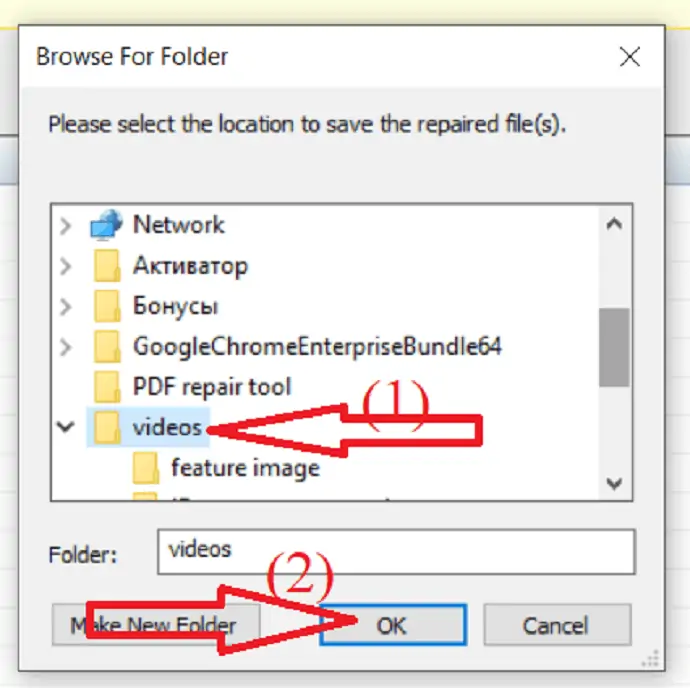
Dopo aver fatto clic su Ripara, sullo schermo verrà visualizzato un messaggio pop-up. Seleziona la posizione in cui salvare il file PDF riparato e l'orologio su Ok.
Passaggio 4: salva il file
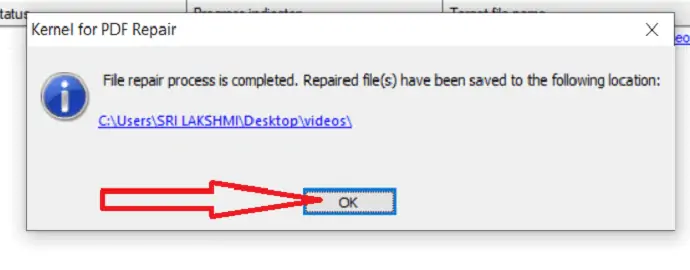
Avvia il processo di scansione e ripristino del file. Una volta completato il processo, sullo schermo viene visualizzata una finestra pop-up con la posizione in cui è stato salvato il file riparato. Fare clic su Ok. Questo è tutto…. il processo di riparazione dei file PDF danneggiati utilizzando Kernel for PDF Repair è stato completato
Costo stimato: 49 USD
Fornitura:
- Kernel per lo strumento di riparazione PDF
Utensili:
- Kernel per lo strumento di riparazione PDF
2. Riparazione stellare per PDF
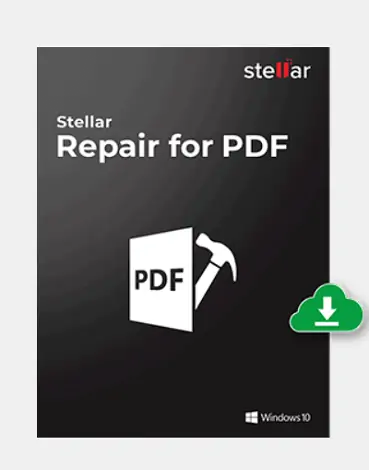
Stellar Repair for PDF è il miglior software che ripara facilmente i tuoi file corrotti. Ripristina tutto il contenuto comprese immagini, tabelle, intestazione e piè di pagina, ecc. Supporta le versioni 1.3-1.7 dei file Adobe PDF ed è compatibile con tutte le ultime versioni di Windows. Questo prodotto è disponibile a $ 29. Viene fornita anche l'opzione di download gratuito, ma il download gratuito offre meno funzionalità. Quindi, è sempre meglio andare con la versione pro.
Vediamo come usarlo:
Come riparare il file PDF danneggiato utilizzando Stellar Repair for PDF
Passaggio 1: acquista o scarica la versione gratuita dello strumento Stellar PDF Repair. Una volta completato il download, installalo sul tuo dispositivo.
Passaggio 2: apri Stellar PDF Repair Tool e fai clic su "Aggiungi file" per caricare il file PDF danneggiato. Sullo schermo viene visualizzata una finestra pop-up, da quella seleziona i file PDF che desideri riparare.
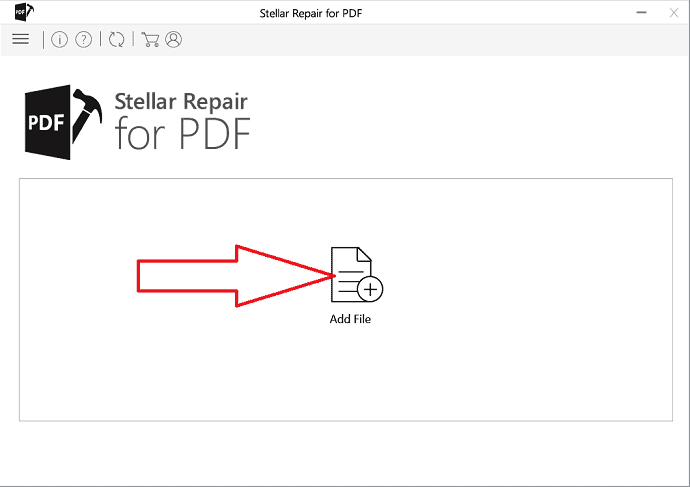
Passaggio 3: il file verrà caricato e apparirà sullo schermo. Puoi anche più file selezionando l'opzione "Aggiungi" in basso a sinistra. Dopo aver completato il caricamento dei file, fare clic su "Ripara"
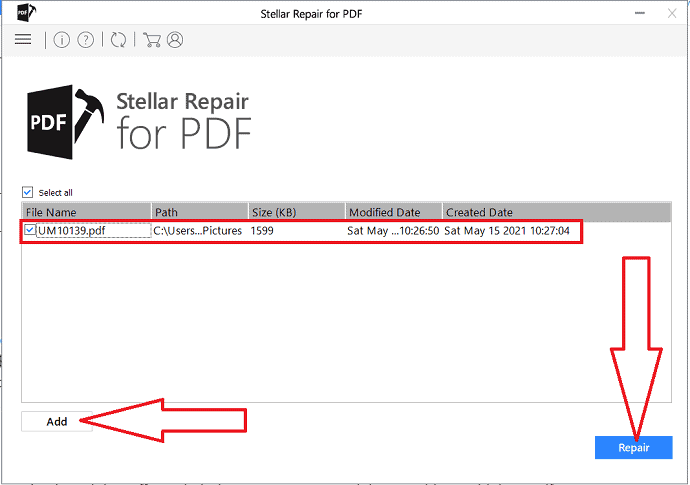
Passaggio 4: dopo aver fatto clic su "Ripara", inizia l'elaborazione. Potrebbe volerci del tempo, a seconda del numero di file e delle dimensioni del file. Attendi fino al completamento del processo. Sullo schermo verrà visualizzata una procedura guidata a comparsa. Fare clic su "Ok"
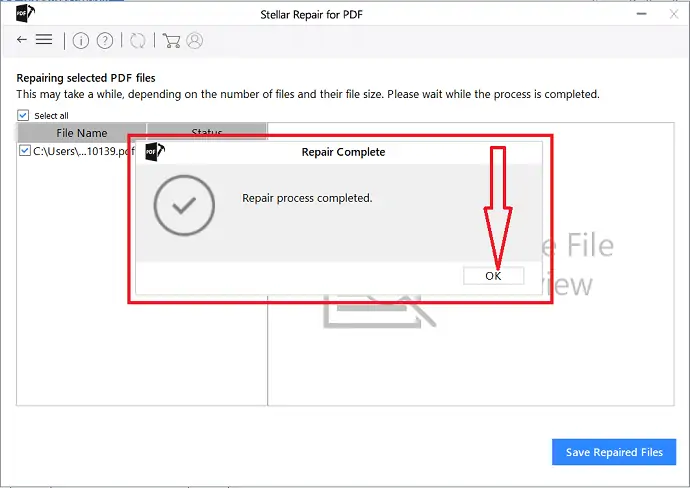
Passaggio 5: prima di salvare il file riparato Fare clic sul file per vedere se tutti i dati sono stati recuperati o meno. Fare clic sull'opzione "Salva file riparati" per salvare i file riparati sul dispositivo.
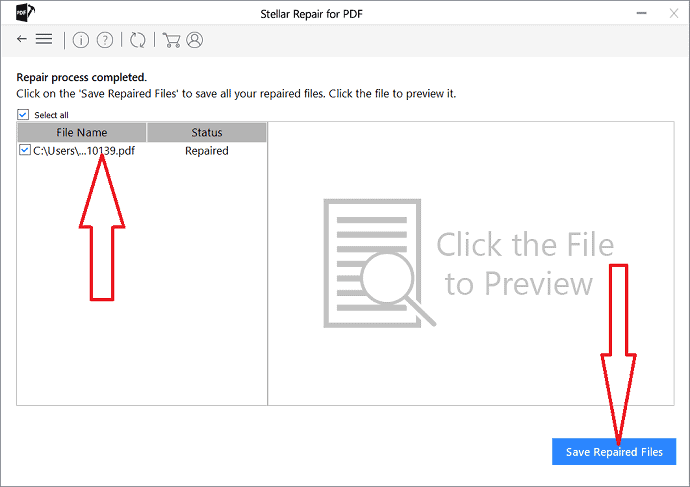
- Costo – $ 29
3. Utilizzo del visualizzatore PDF danneggiato (gratuito e online)
Corrupt PDF Viewer è uno strumento online gratuito per visualizzare e riparare file PDF danneggiati. Viene in aiuto, offrendo metodi per aprire e visualizzare il contenuto dei documenti PDF che sono stati corrotti o danneggiati.
Installer e versioni portatili disponibili
Il visualizzatore PDF danneggiato è disponibile in due edizioni: una versione di installazione e una versione portatile. Mentre il primo utilizza un normale processo di installazione, il secondo viene fornito come formato ZIP che può essere archiviato su un'unità flash e utilizzato in movimento. Inoltre, la versione portatile non lascia tracce nel registro del sistema Windows, in quanto tutte le sue preferenze vengono salvate in una propria cartella.
Opzioni di navigazione e manipolazione delle pagine
L'uso di Corrupt PDF Viewer è molto simile a lavorare con qualsiasi altro normale lettore PDF. In effetti, il set di funzionalità del programma è molto simile a quello di qualsiasi altro visualizzatore di PDF che non ha pulsanti di modifica. Sono disponibili strumenti di navigazione nella barra degli strumenti superiore, che ti consentono di passare a un'altra pagina facilmente e rapidamente, insieme a pulsanti di zoom per aiutarti a visualizzare il testo da vicino. Inoltre, sono disponibili strumenti di visualizzazione che consentono di adattare la pagina alla finestra del programma, eliminare o ruotare singole pagine.
Stampa pagine PDF o esportale in immagini PNG
Per quanto tu possa essere felice di aver avuto accesso a un contenuto che potrebbe essere andato perso per sempre, non dovresti dimenticare di salvarlo. Ci sono tre metodi qui.
Innanzitutto, il visualizzatore PDF danneggiato consente di salvare il documento PDF danneggiato come un nuovo file PDF non danneggiato. Basta fare clic sul pulsante "Salva" nella barra degli strumenti e impostare il nuovo nome del file PDF per farlo.
In secondo luogo, il programma offre funzionalità di stampa, che consentono di stampare tutte le pagine PDF su carta. Opzioni aggiuntive nel menu Strumenti consentono di tagliare i margini del PDF o ridurre le pagine per eliminare i margini.
Ultimo ma non meno importante, il terzo modo è esportare tutte le pagine nel file PDF corrotto in immagini PNG. In tal caso, il programma richiede di inserire il DPI orizzontale e verticale. Ogni pagina viene quindi esportata in una cartella delle tue impostazioni in formato PNG.
Ottieni l'accesso ai dati persi in documenti PDF danneggiati
Senza dubbio, Corrupt PDF Viewer è una pratica utility da avere in giro. Consente alle persone di aprire file PDF danneggiati o corrotti e li aiuta a recuperare l'accesso ai dati e ai contenuti persi. È facile da usare e consente agli utenti di salvare il PDF corrotto come un nuovo file non danneggiato, esportare tutte le pagine in singole immagini PNG o stamparle su carta per assicurarsi che i loro dati siano al sicuro.
Come aprire e correggere i file PDF danneggiati gratuitamente utilizzando il visualizzatore PDF danneggiato
Se desideri visualizzare un contenuto PDF danneggiato e correggerlo, segui questi 4 passaggi di seguito:
1. Eseguire il visualizzatore PDF danneggiato
Fare doppio clic sull'icona Visualizzatore PDF danneggiato sul desktop per eseguire il programma.
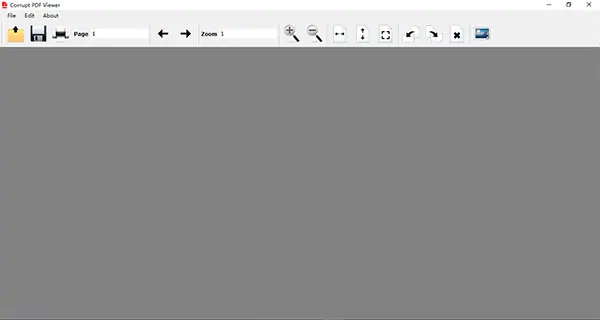
2. Aprire il documento PDF danneggiato
Premi il pulsante Apri e seleziona il file PDF corrotto.
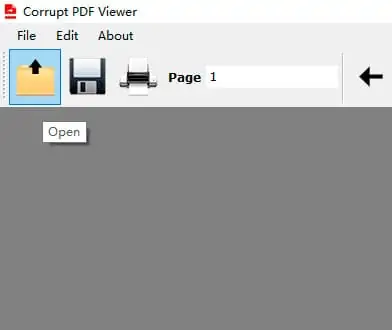
3. Visualizza il contenuto del PDF danneggiato
Una volta che il programma ha terminato la verifica dei dati del PDF danneggiato, il contenuto verrà visualizzato immediatamente nell'area di visualizzazione.
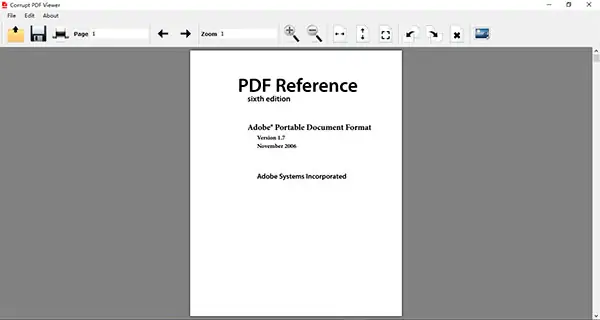
4. Riparare il PDF salvando il contenuto in un nuovo file
Premi il pulsante Salva sulla barra degli strumenti, imposta il tuo nuovo nome file PDF e quindi salvalo.
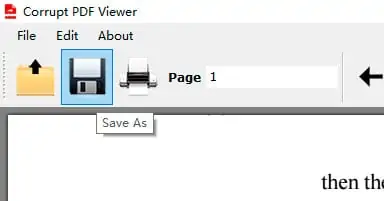
Puoi anche stampare tutte le pagine con la stampante "Microsoft Print to PDF" per creare un nuovo PDF stampato virtuale.
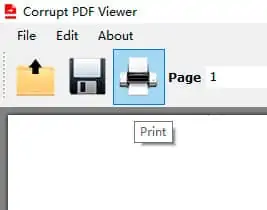
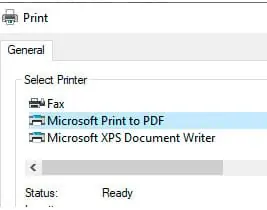
4. Cassetta degli strumenti di riparazione PDF
Repair Toolbox è il miglior strumento di riparazione Adobe PDF. Ripara tutte le versioni dei file PDF. Tutto quello che devi fare è caricare un file che desideri riparare e salvare i file dopo il processo di riparazione. Segui i passaggi seguenti per conoscere la procedura dettagliata.

Passaggio 1: scarica e installa PDF Repair Toolbox sul tuo dispositivo.
Passaggio 2: tocca l'icona della cartella a destra della casella "Nome file sorgente". Seleziona il file danneggiato dal tuo dispositivo e fai clic sull'opzione "apri" oppure inserisci direttamente il nome del file danneggiato nella casella "Nome file sorgente".
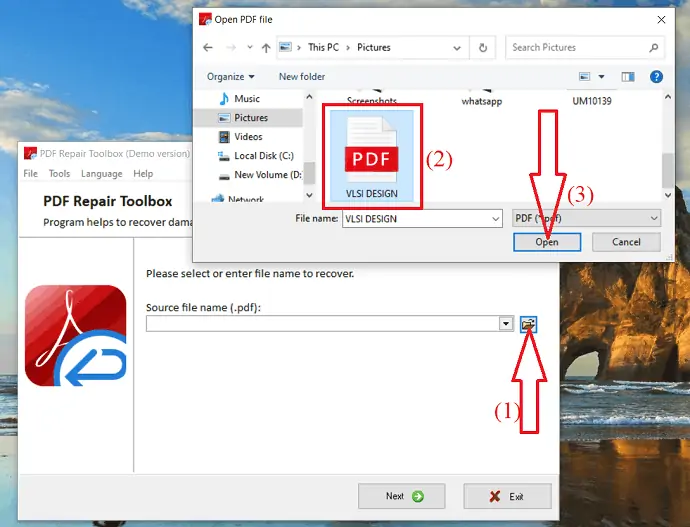
Passaggio 3: una volta caricato il file, fare clic su Avanti.
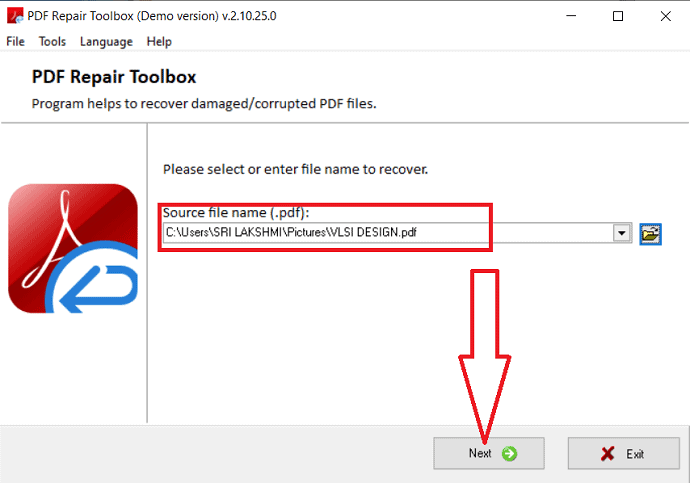
Dopo il completamento del processo di riparazione, verrà reindirizzato a una nuova schermata. In questo inserisci il file di output nella casella come mostrato nella schermata e nella cartella sottostanti selezionando l'opzione Sfoglia in cui desideri archiviare il file PDf riparato. Fare clic su "Avanti". Per impostazione predefinita, prende il nome del file di output come nome del file precedente con estensione _recovered.pdf.
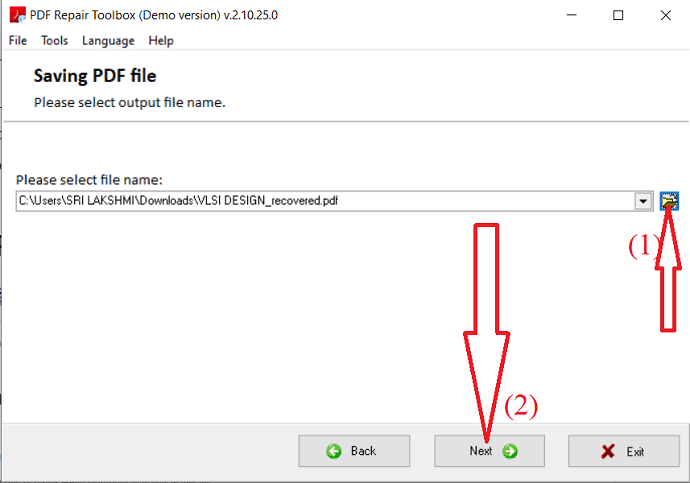
Infine, seleziona la versione PDF di output e fai clic su "Salva".
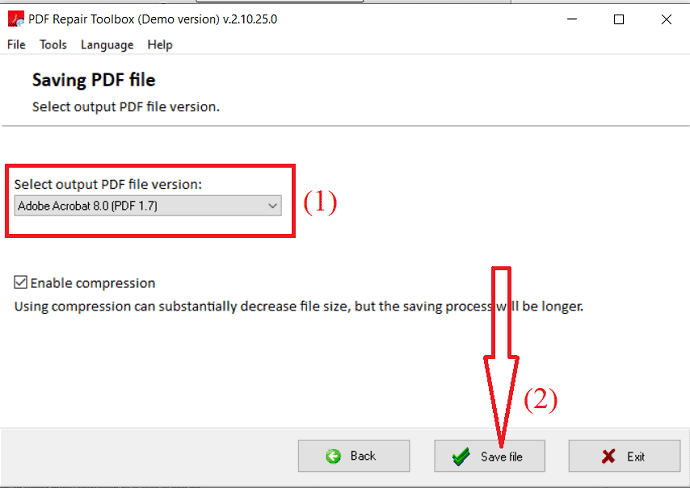
Se utilizzi la versione demo di PDF Repair Toolbox, non salva l'intero file sul tuo dispositivo. Se vuoi salvare l'intero file sul tuo dispositivo, allora è meglio acquistare lo strumento.
- Costo: licenza personale- $ 27
- Licenza commerciale- $ 45
- Licenza del sito- $ 60
5. Strumento di recupero PDF Sysinfo
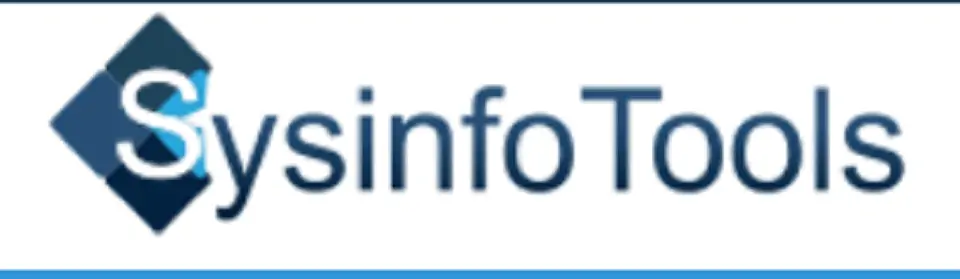
Sysinfo PDF Recovery Tool è una delle applicazioni più adatte per riparare facilmente i file PDF danneggiati. Lo strumento Sysinfo PDF Repair costa circa $ 59 per una licenza Home. Il costo è un po' alto rispetto ad altri strumenti. Prima di andare ad acquistare il prodotto è possibile scaricare e provare la versione gratuita. Recupererà ogni pagina del tuo documento senza alcuna modifica.
Vediamo come usarlo:
Passaggio 1: in primo luogo, acquista o scarica la versione gratuita di Sysinfo PDF Recovery Tool e installala sul tuo dispositivo.
Passaggio 2: avvialo e abilita l'opzione Seleziona file PDF singolo e carica il PDF danneggiato dal tuo dispositivo. Puoi anche caricare più file abilitando l'opzione "seleziona più file PDF". Fare clic sull'opzione "Avanti" in basso a destra.
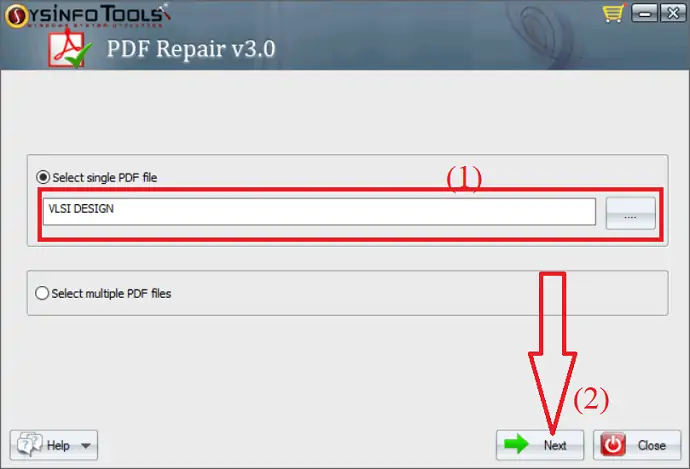
Passaggio 3: troverai due diverse modalità di ripristino. uno è la modalità standard e un altro è la modalità Avanzata. Seleziona la modalità di ripristino che desideri e fai clic su "Avanti".
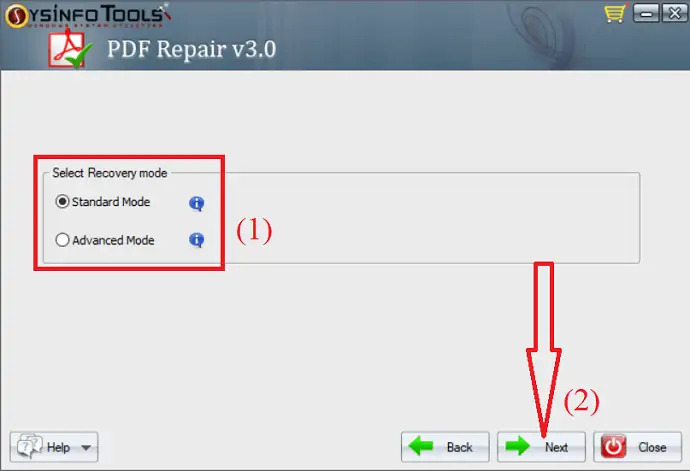
Passaggio 4: lo strumento avvia la scansione dei file PDF. una volta completato il processo, il file PDF di riparazione è apparso sullo schermo per l'anteprima. Verificare che il file PDF sia stato recuperato completamente o meno. Se sei soddisfatto del file recuperato, fai clic su "Avanti". In caso contrario, fare clic su "Indietro" per avviare nuovamente il processo.
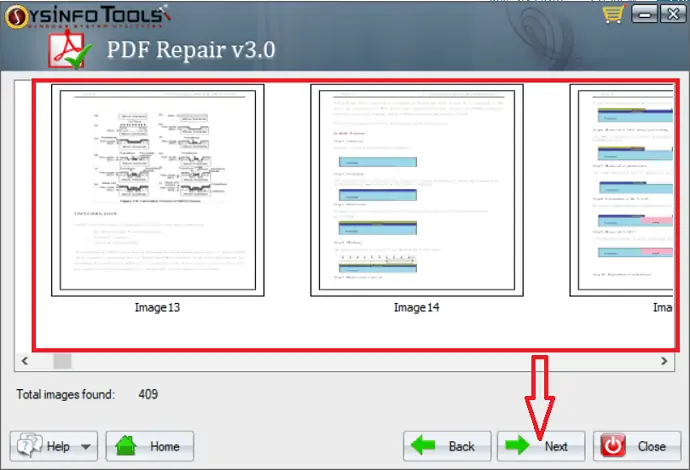
Passaggio 5: seleziona la cartella di destinazione per salvare il file PDF recuperato. Infine, fai clic su "Salva" in basso.
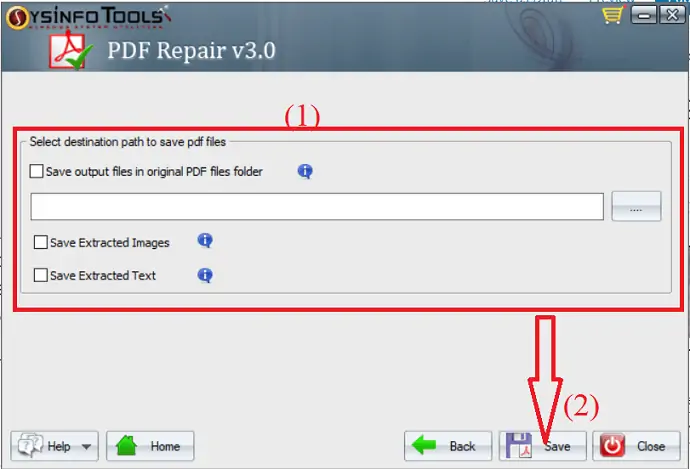
- Costo: licenza domestica- $ 59
- Licenza aziendale- $ 99
- Licenza tecnica: $ 129
6. Recupero PDF Systools
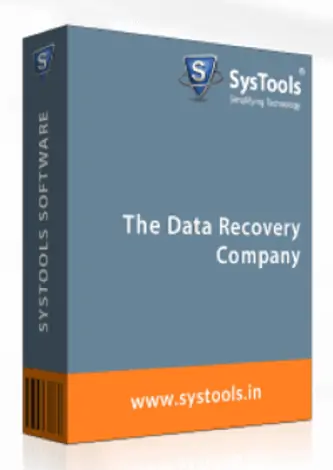
SysTools PDF Recovery Tool è la migliore applicazione professionale che ripara i file danneggiati e li genera nuovamente in uno stato sano. Ripristinerà i dati senza apportare modifiche al formato originale. Recupera il più possibile i dati tra cui immagini, tabelle, grafici a torta, ecc. È compatibile con tutte le versioni dei file PDF di Adobe Acrobat.
Vediamo come usarlo:
- Acquista o scarica la versione gratuita di SysTools PDF Recovery Tool. Installalo sul tuo dispositivo e aprilo.
- Una volta aperto SysTools PDF Recovery Tool, fai clic sull'opzione Carica PDF in alto a sinistra per caricare il file PDF danneggiato dal tuo dispositivo.
- Dopo il completamento del processo, sullo schermo viene visualizzata una finestra pop-up. Fare clic su "OK". Il file PDF recuperato viene visualizzato sullo schermo. Controllalo una volta e fai clic sull'opzione "Salva PDF".
- Passare alla cartella in cui si desidera salvare il file recuperato e fare clic su "Salva". Infine, fai clic su "OK".
Nota: l'opzione Salva PDF non è disponibile per le versioni gratuite. Quindi, è sempre meglio usare uno strumento professionale.
- Costo: licenza personale- $ 28,77
- Licenza commerciale- $ 127,88
- Licenza aziendale: $ 395,84
7. Riparazione PDF DataNumen
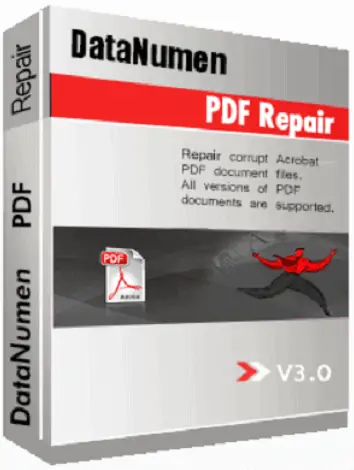
DataNumen PDF Repair è lo strumento migliore per riparare tutte le versioni dei file PDF di Adobe Acrobat. Ti aiuta a recuperare quanti più dati possibile. Il processo di ripristino è estremamente semplice rispetto ad altri software. È facilmente compatibile con Windows 95/98/2000/ME/NT/XP/Visa/7/8/10 e Windows Server 2003/2008/2012/2016/2019.
Vediamo come usarlo:
Passaggio 1: acquista o scarica la versione gratuita dello strumento di riparazione PDF DataNumen e installalo sul tuo dispositivo.
Passaggio 2: avvia l'applicazione e inserisci i file PDF danneggiati direttamente nella sezione "Seleziona file PDF da rimborsare" oppure seleziona i tre punti a destra di quella barra di ricerca e seleziona i file danneggiati dal tuo dispositivo.
Inserisci il nome del file di output come desideri nella "sezione file fisso di output". In caso contrario, prende il nome del file di riparazione come nome del file di output con estensione -fixed.pdf. Infine, fai clic su "Avvia riparazione". Inizierà a recuperare i file PDF di origine.
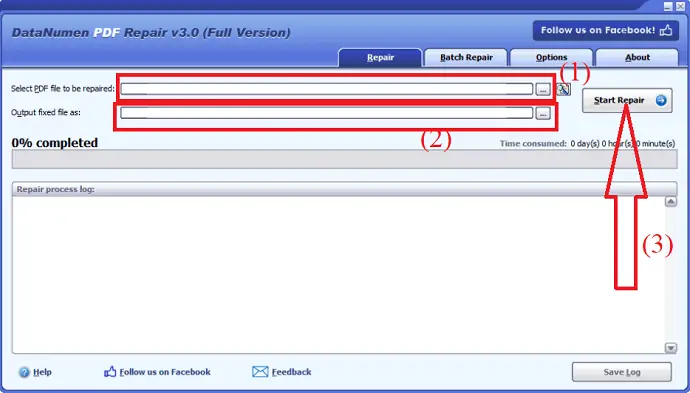
Passaggio 3: dopo il completamento della scansione, se il file PDF è stato ripristinato correttamente, sullo schermo verrà visualizzato un messaggio pop-up. Fare clic su Ok. Ora puoi aprire facilmente il file PDF recuperato con una qualsiasi delle applicazioni compatibili con PDF. Infine, fai clic su Salva registro per salvare il file PDF riparato.
- Costo: per 1 utente: $ 149,95 ciascuno
- Da 2 a 9 - $ 119,95 ciascuno
- Da 10 a 24- $ 89,95 ciascuno
- Da 24 a 49- $ 69,95 ciascuno
- Da 50 a 99- $ 49,95 ciascuno
- Da 100 a 199- $ 39,95 ciascuno
- Da 200 a 499- $ 29,95 ciascuno
- 500+- $ 19,95 ciascuno
- Correlati: 6 modi gratuiti per convertire PDF di sola lettura in PDF modificabili
- I 5 metodi migliori per rimuovere la filigrana dal PDF
8. Sejda
Sejda è un sito Web online che ti aiuta a recuperare facilmente file corrotti o danneggiati. Tutto quello che devi fare è visitare il sito ufficiale online di sejda Repair PDF.
Passaggio 1: visita il sito ufficiale di sejda Repair PDF o fai clic sul collegamento per aprire.
Passaggio 2: fai clic sull'opzione Carica file per caricare i file dal tuo dispositivo. Puoi anche caricare file da Google Drive, Dropbox o utilizzando un indirizzo web. Puoi anche trascinare e rilasciare il file sulla pagina per avviare il processo di riparazione.
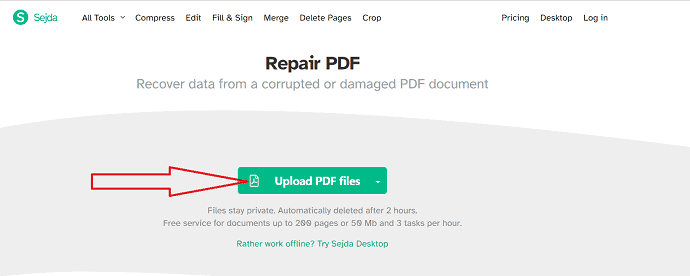
Passaggio 3: una volta caricato il file, fare clic sull'opzione "Ripara PDF" per avviare l'elaborazione di riparazione e attendere il completamento del processo.
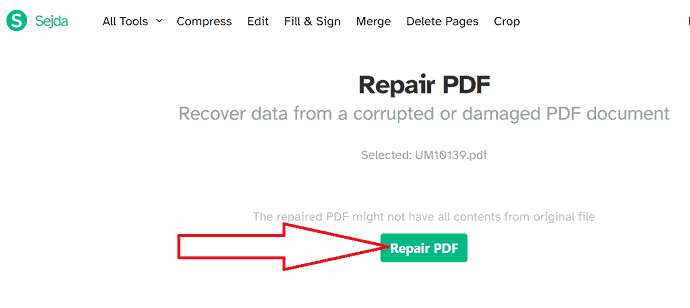
Infine, il file PDF recuperato apparirà sullo schermo con l'opzione di download. Clicca su "Download" per scaricarlo e salvarlo sul tuo dispositivo.
9. ilovePDF
ilovePDF è il miglior servizio online che funziona con i file PDF in modo completamente gratuito e semplice. Puoi riparare facilmente i file PDF danneggiati online. Basta caricare i file che si desidera riparare e vedere la magia dello strumento ilovePDF.
basta seguire i passaggi seguenti per sapere come riparare i file PDF danneggiati utilizzando ilovePDF:
Passaggio 1: visita il sito ufficiale di ilovePDF e seleziona lo strumento Ripara PDF. Verrà reindirizzato alla nuova pagina.
Passaggio 2: fai clic sull'opzione "Seleziona file PDF" per selezionare il danneggiato dal tuo dispositivo, Google Drive o DropBox, oppure trascina e rilascia il file PDF sulla pagina.
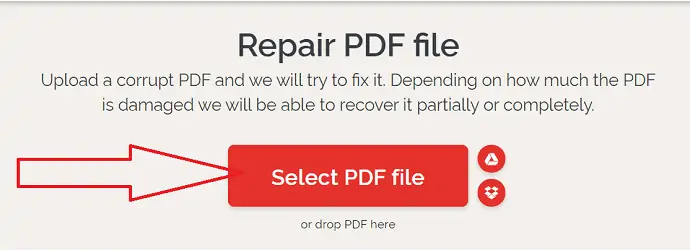
Passaggio 3: una volta caricato il PDF, troverai l'opzione Ripara PDF a destra dello schermo. Fare clic sul pulsante "Ripara PDF" in basso a destra per avviare il processo di riparazione.
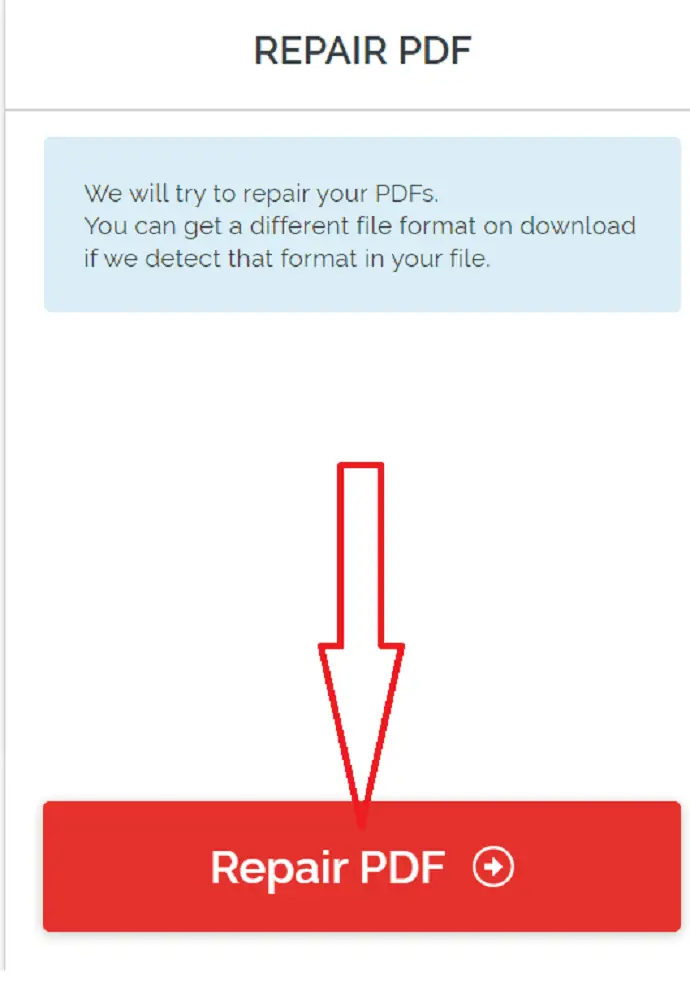
Passaggio 4: una volta completato il processo, fare clic sull'opzione "Scarica file" per scaricare i file.
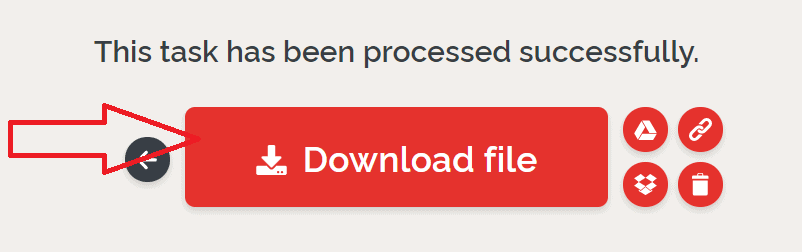
10. PDF2GO
PDF2GO è lo strumento online semplice e migliore che funziona su diverse operazioni PDF. Può riparare i file PDF danneggiati. Non hai bisogno di spazio sul tuo dispositivo per questo strumento. Tutto ciò che serve un motore di ricerca per visitare il sito ufficiale di PDF2GO. Di seguito sono riportati i passaggi per riparare i file PDF danneggiati utilizzando PDF2GO.
Passaggio 1: passare attraverso il collegamento per aprire la pagina PDF di riparazione PDF2GO.
Passaggio 2: trascina e rilascia il file danneggiato o seleziona l'opzione "Scegli file" per selezionare i file PDF danneggiati dal tuo dispositivo. Puoi anche selezionare i file danneggiati da Google Drive, DropBox o inserire il link del file che desideri utilizzare.
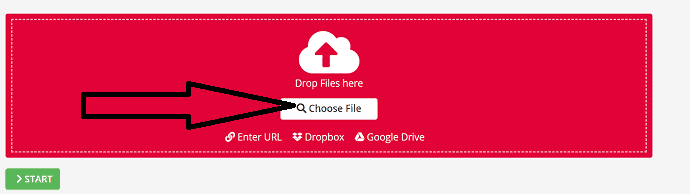
Passaggio 3: dopo aver caricato il file, il file apparirà sullo schermo. fare clic sull'opzione Avvia.
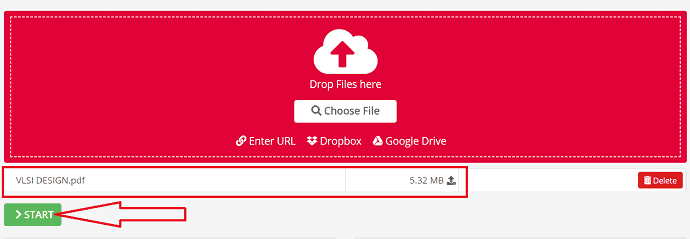
Ci vuole del tempo per riparare il file PDF. Una volta completato il processo, inizia automaticamente il download del file. Altrimenti puoi selezionare l'opzione "Download" per scaricare il file.
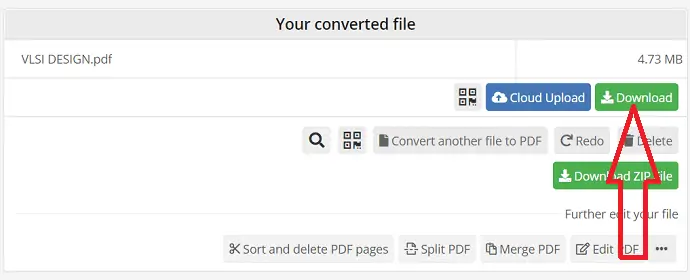
11. AvePDF
AvePDF è uno degli strumenti online utilizzati per recuperare i file PDF danneggiati. Utilizza i migliori metodi di crittografia per proteggere i tuoi dati. Non salva i tuoi file, cancellati automaticamente dai server dopo 30 minuti. Se desideri eliminare manualmente il tuo file dai loro server, fai clic sull'opzione di eliminazione nel passaggio finale dopo il completamento del download di un file.
Passaggio 1: visita l'ufficiale AvePDF utilizzando Chrome o fai clic sul collegamento. Il sito ufficiale di AvePDF si aprirà e fare clic sull'opzione Scegli file per caricare un file PDF danneggiato o semplicemente trascinare il file PDF danneggiato. Puoi anche caricare file da Google Drive, Dropbox o utilizzando i link.
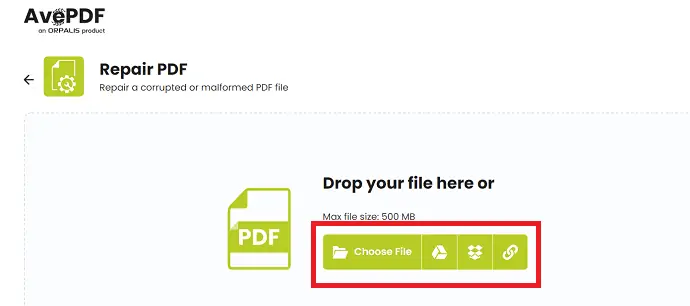
Passaggio 2: una volta caricato il file, inizia l'elaborazione dei file. Potrebbe volerci del tempo a seconda delle dimensioni del file. Dopo il completamento del processo, troverai l'opzione "Download". Se vuoi salvare il file riparato sul tuo dispositivo, clicca su “Download”. Se desideri salvare il file in qualsiasi altra posizione come Google Drive o Dropbox, fai clic sulle rispettive opzioni.
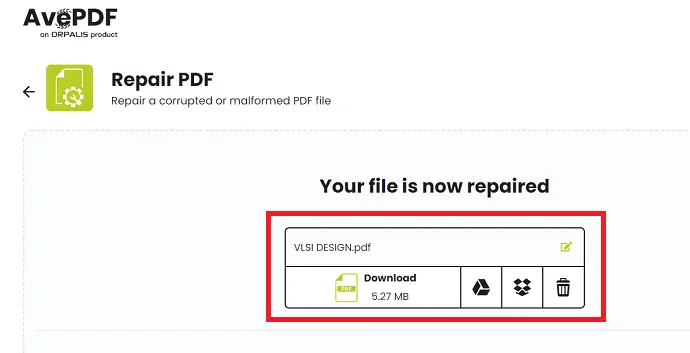
12. PDFResizer
PDFResizer è anche uno dei migliori strumenti per riparare file PDF incompleti o danneggiati. Questo strumento ti darà più opzioni di recupero. Fornisce diversi strumenti per provare a riparare un file PDF riscrivendo la struttura del file e filtrando le pagine danneggiate.
Passaggio 1: visita il sito ufficiale di PDFResizer utilizzando Chrome o fai clic sul collegamento. Una volta aperto il sito ufficiale di PDFResizer, fai clic su "Scegli file". Verrà visualizzata una finestra sullo schermo. Da quello seleziona il file PDf che vuoi riparare e fai clic su "Apri".
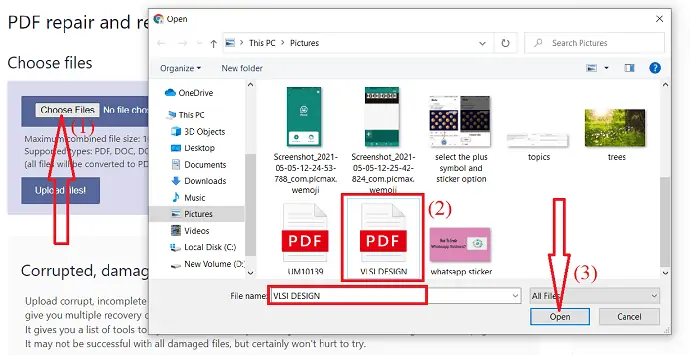
Passaggio 2: dopo aver selezionato il file, fare clic sull'opzione Carica file.
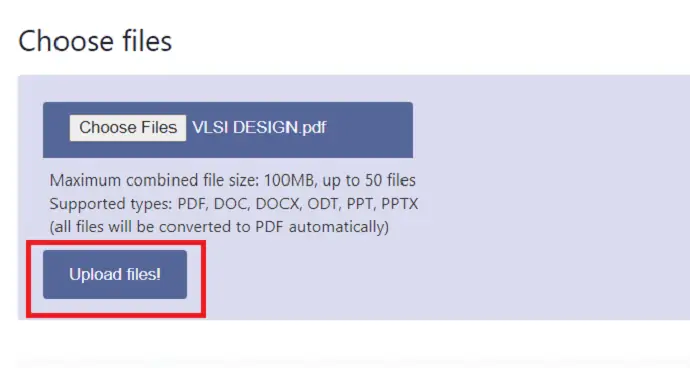
Passaggio 3: il file caricato viene visualizzato sullo schermo. Seleziona lo strumento che desideri utilizzare per riparare il file e fai clic su "Sembra buono, fai la magia!". Inizia a elaborare i tuoi file. Una volta completato il processo, il file riparato apparirà sul lato destro con un'opzione di download. Fare clic sull'opzione "Download" per scaricare il file riparato e salvarlo salvato nel dispositivo.
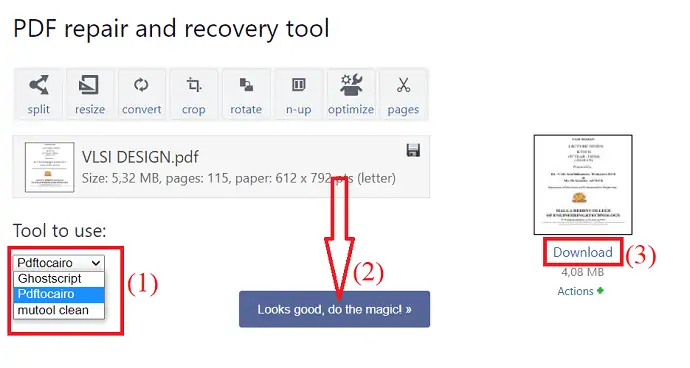
13. Aiuto PDF
PDFaid Repair PDF è una delle migliori applicazioni PDF online gratuite. Recupera facilmente il PDF danneggiato o danneggiato. Puoi visualizzare il file PDF riparato su qualsiasi lettore PDF. Non è necessario installare questa applicazione sul tuo dispositivo. Tutto ciò di cui hai bisogno è solo Chrome o qualsiasi altro motore di ricerca sul tuo dispositivo, che ti aiuti ad aprirlo.
Basta seguire i passaggi seguenti per sapere come riparare PDF corrotti utilizzando PDFaid:
Passaggio 1: apri PDFaid utilizzando qualsiasi motore di ricerca o fai clic su questo link.
Passaggio 2: sullo schermo si aprirà il sito ufficiale di PDFaid. Fare clic sull'opzione "Seleziona file PDF" per caricare il file danneggiato. Verrà visualizzata una nuova finestra sullo schermo da cui selezionare il PDF danneggiato e fare clic su "OK".
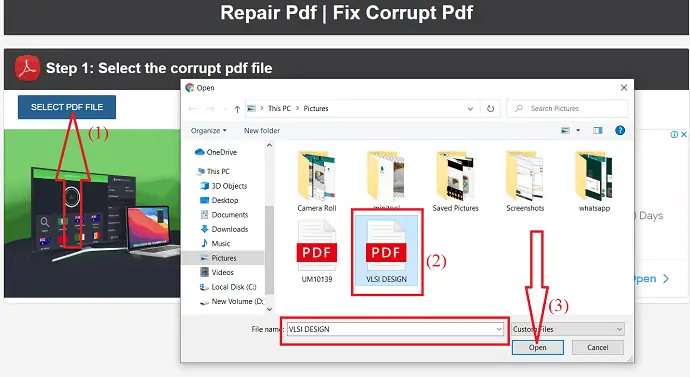
Passaggio 3: l'immissione delle proprietà PDF nelle impostazioni PDF è un'opzione. Se vuoi puoi inserire quei dettagli. Infine, fai clic sull'opzione "Ripara PDF".
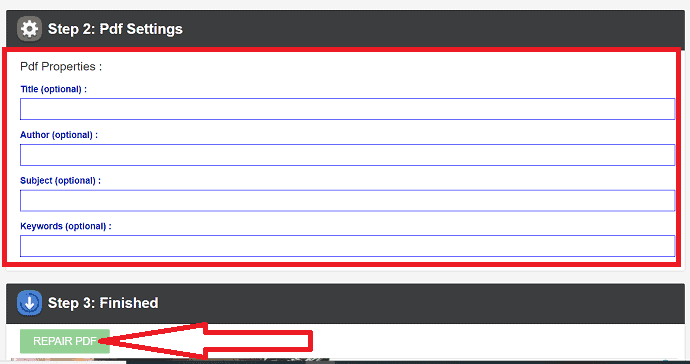
Passaggio 4: dopo aver fatto clic sull'opzione Ripara PDF, verrà avviato il processo di ripristino. Al termine del processo, sullo schermo apparirà l'opzione Download per scaricare il file PDF riparato. Fare clic su quell'opzione di download. Questo è tutto... in pochi secondi il file verrà scaricato e salvato sul tuo dispositivo.
- Correlati: Come proteggere gratuitamente i file PDF con password e tecnologia anti protezione
- 4 modi per dividere il file PDF in più file (online, offline e gratuito)
Pensiero finale
Esistono diversi metodi online per riparare i file PDF danneggiati. Ma tutto non sicuro. In questo tutorial, abbiamo fornito alcuni dei migliori strumenti online che proteggono i tuoi dati e pochi strumenti professionali. Puoi anche scaricare la versione demo degli strumenti professionali prima di acquistarli. Se lavori frequentemente su PDF, è meglio acquistare le versioni pro. Altrimenti, usa gli strumenti online o usa una versione demo di strumenti professionali.
Tra tutti gli strumenti online il nostro miglior suggerimento è sejda e ilovePDf che occupano il primo e il secondo posto nella nostra lista. Se si desidera utilizzare il professionista, è meglio utilizzare Kernel for PDF Repair o lo strumento Stellar PDF Repair.
Spero che questo tutorial, Come riparare i file PDF danneggiati , ti abbia aiutato a recuperare completamente i dati dai file PDF danneggiati. Se ti piace questo articolo, condividilo. Se trovi qualche altro strumento migliore, faccelo sapere attraverso la sezione commenti. Per ulteriori suggerimenti tecnici, segui WhatVwant su Facebook, Twitter e YouTube.
Come riparare file PDF danneggiati: domande frequenti
Come riparare i file danneggiati?
Puoi riparare facilmente file PDF danneggiati utilizzando lo strumento online o offline.
Esiste un metodo gratuito per riparare i file PDF danneggiati?
Esistono molti metodi online gratuiti per riparare i file PDF danneggiati. Pochi di loro sono elencati sopra.
Qual è lo strumento migliore per riparare file PDF danneggiati?
Kernel for PDF Repair è lo strumento migliore per riparare e salvare facilmente file PDF danneggiati. La maggior parte degli strumenti non offre l'opzione di salvataggio per la versione demo. Ma il kernel fornisce questa opzione per te.
È sicuro utilizzare uno strumento online per riparare i file PDF danneggiati?
A volte è sicuro utilizzare lo strumento online. Se lavori principalmente su file PDF, è meglio utilizzare strumenti professionali per recuperare i file danneggiati.
